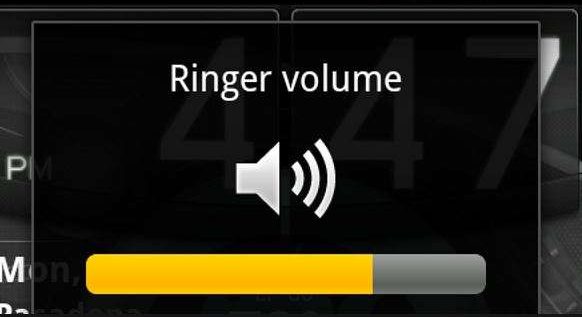วิธีเปลี่ยนเสียงในหูฟัง
ข้อได้เปรียบในการออกแบบเสียงของภาพยนตร์ บทเพลง และเกมคอมพิวเตอร์คือโหมดเอาต์พุตเสียงแบบสองช่องสัญญาณ ความล้มเหลวในโหมดสเตอริโอหรือความล้มเหลวของหูฟังมักจะแสดงออกมาโดยการปิดสตรีมอันใดอันหนึ่งหรือแทนที่กัน
 เสียงทั่วไปหรือเสียงที่มีไว้สำหรับช่องกลางจะได้ยินไม่เปลี่ยนแปลง ขึ้นอยู่กับลักษณะเฉพาะของแทร็กเสียงที่กำลังฟัง การเปลี่ยนแปลงจะสังเกตเห็นได้บ่อยขึ้นหรือน้อยลง หากมีสิ่งที่เรียกว่าเอฟเฟกต์สามมิติในเสียง การรับรู้ภาพอาจเปลี่ยนแปลงไปอย่างมาก แต่คลื่นเสียงแต่ละตัวจะแยกออกเป็นเอียร์บัดด้านซ้ายและขวา
เสียงทั่วไปหรือเสียงที่มีไว้สำหรับช่องกลางจะได้ยินไม่เปลี่ยนแปลง ขึ้นอยู่กับลักษณะเฉพาะของแทร็กเสียงที่กำลังฟัง การเปลี่ยนแปลงจะสังเกตเห็นได้บ่อยขึ้นหรือน้อยลง หากมีสิ่งที่เรียกว่าเอฟเฟกต์สามมิติในเสียง การรับรู้ภาพอาจเปลี่ยนแปลงไปอย่างมาก แต่คลื่นเสียงแต่ละตัวจะแยกออกเป็นเอียร์บัดด้านซ้ายและขวา
เนื้อหาของบทความ
วิธีเปลี่ยนหูฟัง
หากคุณมีพีซีและไดรเวอร์ที่จำเป็นการดำเนินการนี้จะไม่ใช่เรื่องยาก ในการกำหนดค่าเค้าโครงช่อง ตลอดจนการตรวจจับข้อผิดพลาดที่เป็นไปได้ คุณต้องปฏิบัติตาม:
- เมนูเริ่มต้น;
- แผงควบคุม;
- อุปกรณ์และเสียง
- การจัดการอุปกรณ์เสียง
จากการดำเนินการเหล่านี้ หน้าต่างจะเปิดขึ้น โดยในแท็บ "การเล่น" คุณควรเลือกลำโพงหรือชุดหูฟังที่ใช้งานอยู่ในปัจจุบัน และคลิกปุ่ม "กำหนดค่า" ตอนนี้คุณต้องเลือกการตั้งค่าเอาต์พุตเสียงทีละขั้นตอน และคุณสามารถสลับช่องสัญญาณได้ทันที
บันทึก: ลำโพงหรือหูฟังบางตัวอาจไม่รองรับฟังก์ชันที่คุณสามารถเปลี่ยนฟังก์ชันได้หากไม่สามารถทำการเปลี่ยนแปลงดังกล่าวได้โดยใช้วิธีนี้ หมายความว่าคุณต้องอัปเดตไดรเวอร์ ไม่เช่นนั้นคุณจะไม่สามารถเปลี่ยนตำแหน่งของช่องในลักษณะนี้ได้
จะทำอย่างไรถ้าหูฟังสลับตำแหน่งกันเอง?
 มีหลายทางเลือกในการระบุสาเหตุและแก้ไขปัญหานี้ วิธีการจากง่ายไปซับซ้อน:
มีหลายทางเลือกในการระบุสาเหตุและแก้ไขปัญหานี้ วิธีการจากง่ายไปซับซ้อน:
- ตรวจสอบการทำงานของหูฟังอื่นบนอุปกรณ์เดียวกัน หากทุกอย่างทำงานได้อย่างถูกต้อง แสดงว่าปัญหาอยู่ที่หูฟัง - จำเป็นต้องเปลี่ยนหรือพยายามซ่อมแซม
- หากสิ่งนี้เกิดขึ้นระหว่างเล่นเกมคอมพิวเตอร์ การเข้าไปที่การตั้งค่าและอาจปิดใช้งานฟังก์ชัน "ช่องสัญญาณย้อนกลับ/สเตอริโอ" ก็ไม่เสียหาย หากเปิดใช้งานฟังก์ชันนี้ การทำงานจะทำให้หูฟังถูกจัดเรียงใหม่ระหว่างกัน
- ไปที่ "แผงควบคุม" แล้วลองเปลี่ยนช่องเสียงกันตามที่อธิบายไว้ข้างต้น จะช่วยได้ก็ต่อเมื่อหูฟังรองรับฟังก์ชันนี้เท่านั้น
- ในเมนู Start ป้อนการค้นหา "Realtek" และเปิดตัวจัดการที่พบ แท็บแรกสุด (อาจเรียกว่า "การกำหนดค่าลำโพง" หรือระบุโดยการแสดงลำโพง) จะแสดงลำโพงสองตัว การกดทีละอันจะทำให้เกิดเสียงในหูที่สอดคล้องกัน หากทุกอย่างถูกต้อง แสดงว่าปัญหาอยู่ในโปรแกรมเฉพาะที่สร้างเสียง (เบราว์เซอร์ เกมคอมพิวเตอร์) หากเสียงเล่นย้อนกลับ คุณจะต้องเสียบปลั๊กหูฟังหรือลำโพงเข้ากับแจ็คเสียงที่อยู่ติดกันบนเมนบอร์ด หากเสียงออกมาทั้งสองช่องเมื่อกด แสดงว่ามีผลกระทบคงที่โดยทั่วไป คุณสามารถปิดหรือเลือกเอฟเฟกต์เสียงได้ในแท็บที่สองตรงนั้น
- อัพเดตไดรเวอร์สำหรับหูฟังซึ่งสามารถทำได้โดยไปที่เมนู "เริ่ม" ป้อน "ตัวจัดการอุปกรณ์" ในการค้นหา จากนั้นเปิดหน้าต่างตัวจัดการและในแท็บ "อุปกรณ์เสียง" เลือกอันที่คุณต้องการ กดปุ่มเมาส์ขวาค้างไว้แล้วเลือก “อัพเดตไดรเวอร์” หากคุณมีการเชื่อมต่ออินเทอร์เน็ต การดำเนินการนี้จะดำเนินไปอย่างรวดเร็ว
- ทำเช่นเดียวกันกับไดรเวอร์เมนบอร์ด การดำเนินการนี้ดำเนินการในเมนูเดียวกัน แต่อยู่ในรายการ "อุปกรณ์ระบบ"
- อาจมีปัญหากับการ์ดเสียงในระดับสถาปัตยกรรม เพื่อทดสอบทฤษฎีนี้ คุณจะต้องลองเปลี่ยนมาเธอร์บอร์ดพีซีด้วยอันอื่น (หากมีการ์ดเสียงในตัว) หรือติดตั้งโมดูลเสียงแยกที่ใช้งานได้ หากหลังจากการเปลี่ยนหูฟังทำงานได้ตามปกติ แสดงว่าสาเหตุนั้นอยู่ที่เปลือกฮาร์ดแวร์ หากไม่สามารถติดตั้งชิ้นส่วนเพิ่มเติมบนคอมพิวเตอร์ของคุณได้ คุณสามารถนำไปให้ฝ่ายสนับสนุนด้านเทคนิคตรวจสอบได้